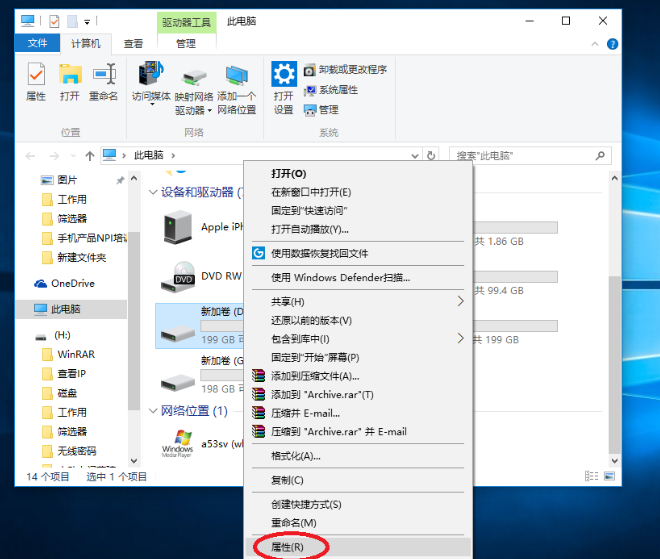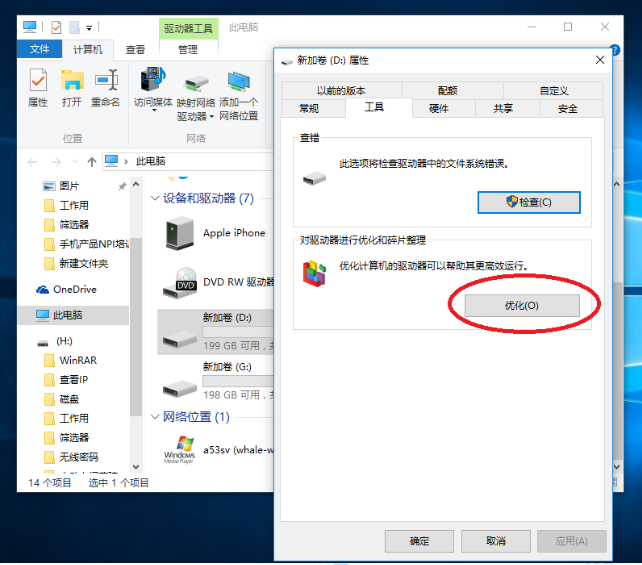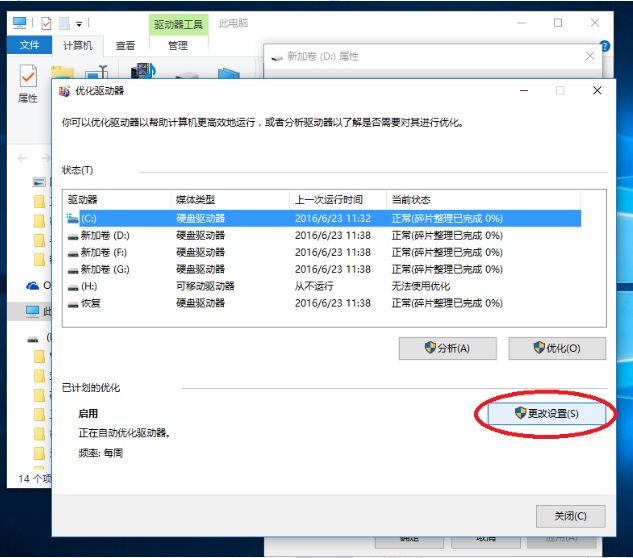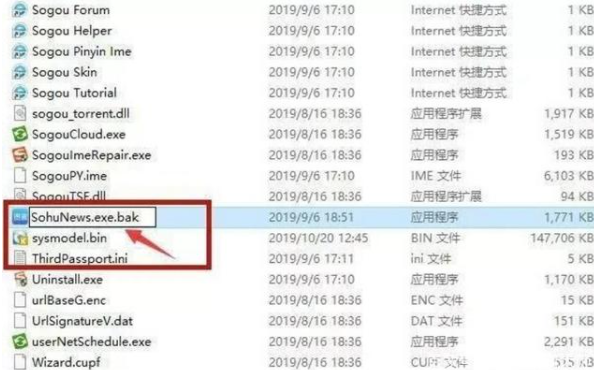首页
Win10系统太卡怎么办?Win10系统磁盘清理教程
Win10系统太卡怎么办?Win10系统磁盘清理教程
2021-12-23 23:37:18
来源:互联网
作者:admin
电脑使用久了都会产生许多垃圾,有时候我们安装软件的安装包,系统注册表等都会残留在硬盘里,如果不对它们进行清理的话,会累积得越来越多,最后就会影响电脑的运行速度,那如果第三方清理软件还是清理不不干净呢,我们可以用系统自带的功能进行清理,下面就给大家带来详细教程。
详细教程如下
1、按下Win+E组合键,打开资源管理器,选中对应的盘符,例如:D盘,右键单击,在菜单中选择“属性”。
2、在本地磁盘(D:)属性界面,单击“工具”选项卡在“对驱动器进行优化和碎片整理”项目中找到并单击“优化”。
3、在驱动器优化界面,在激活的优化项目中找到并单击“更改设置”。
4、在随后出现的“优化驱动器”界面,去掉“按计划运行”前面的勾选,然后单击确定就可以了。
以上就是win10磁盘清理的步骤教程啦,希望能帮助到大家。
相关文章
- win10系统总弹出需要新应用打开此ymsgr的解决方法 01-24
- win10系统groove播放器无法使用怎么办?win10系统音乐groove无法播放修复教程 01-21
- win10系统怎么重置Linux子系统 01-20
- win10系统火狐浏览器怎么清理缓存 12-21
- 电脑公司ghostwin10系统怎么安装?电脑公司ghostwin10系统安装教程 11-27
- win10系统开机后提示服务器正在运行怎么解决? 11-24
精品游戏
换一批